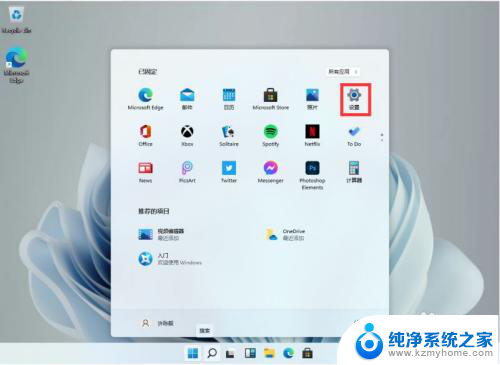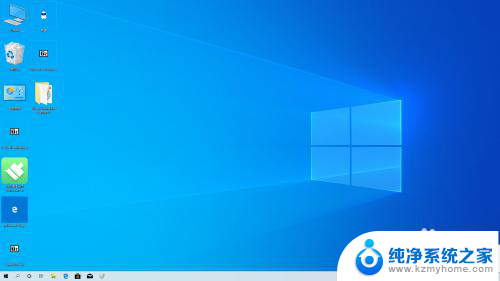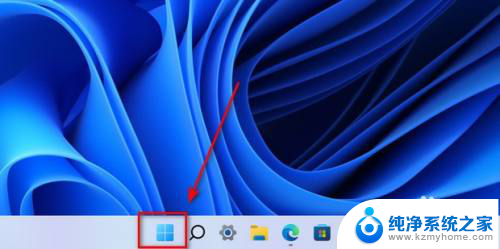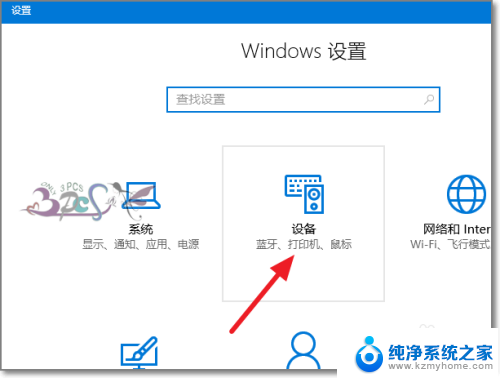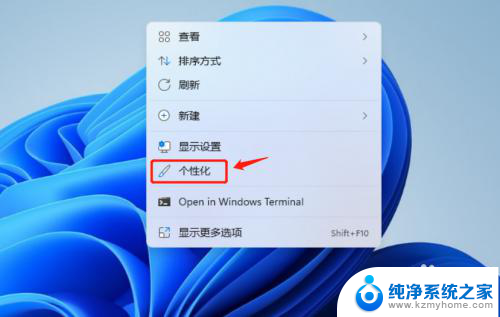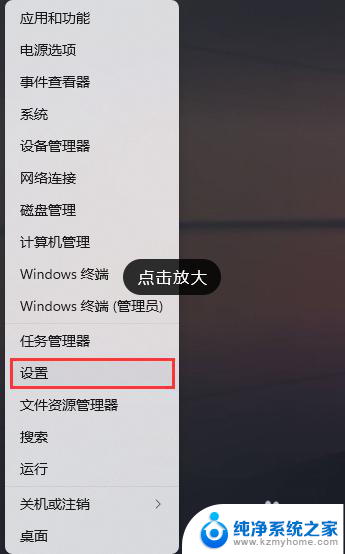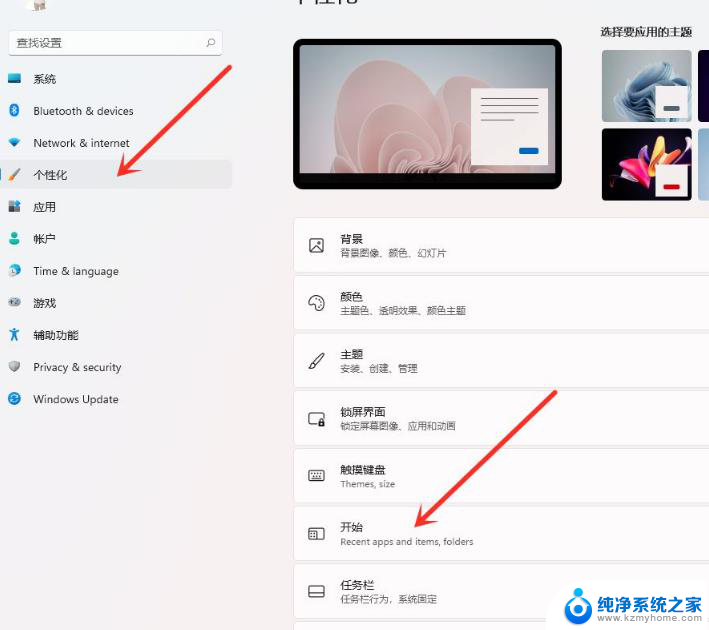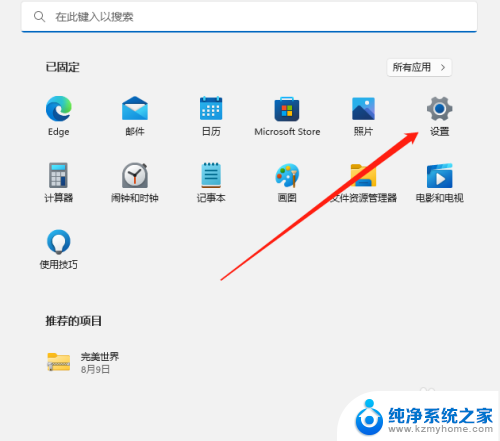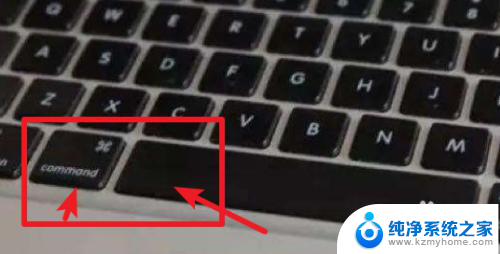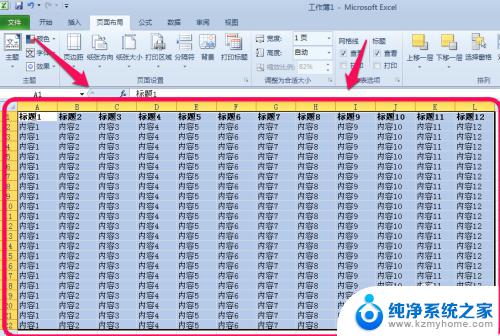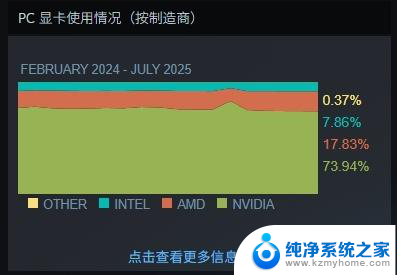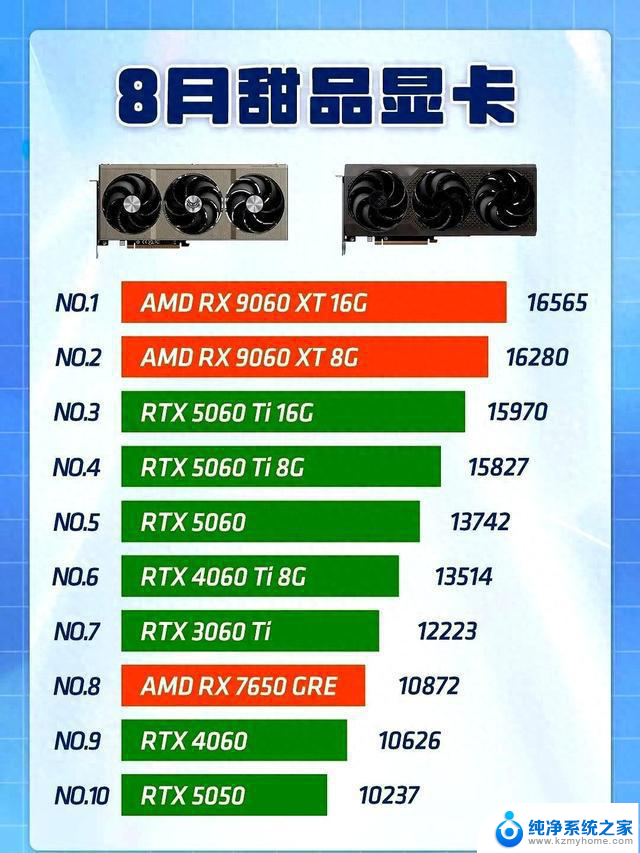win11如何加入域 Win11如何快速加入域控制器
更新时间:2024-03-24 10:40:10作者:kzmyhome
Win11作为微软最新的操作系统,为用户提供了更加强大和安全的功能,其中加入域控制器是Win11的一个重要功能之一,它可以使用户更加方便地管理和控制网络中的计算机。Win11如何快速加入域控制器呢?在本文中我们将详细介绍Win11加入域控制器的步骤和方法,帮助用户轻松完成这一操作。无论是个人用户还是企业用户,都可以通过简单的设置,快速将Win11加入到域控制器中,享受更加安全和高效的网络管理体验。接下来让我们一起来了解Win11如何加入域控制器的具体操作吧!
具体步骤:
1.首先,按下”win+r“组合键打开运行框,输入命令:sysdm.cpl,按回车。
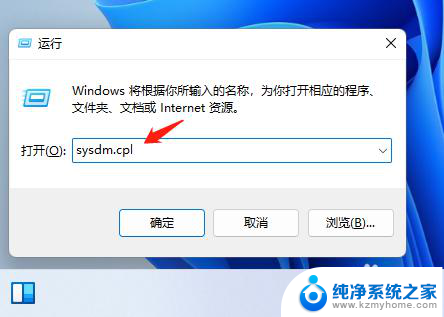
2.在打开的“系统属性”窗口中,点击”更改“按钮。
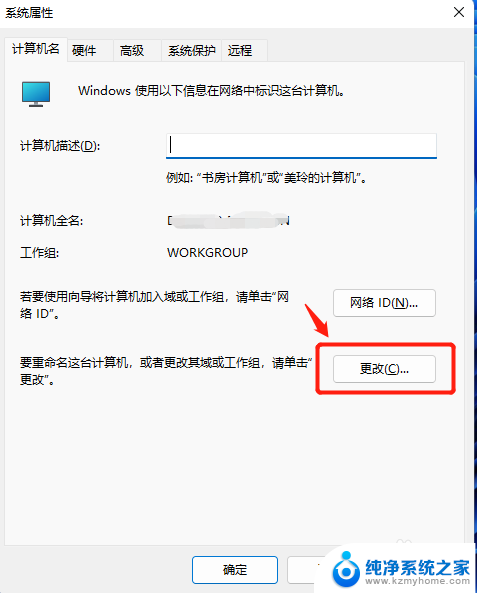
3.在打开的“计算机名/域更改”窗口中,输入计算机名和域名称。
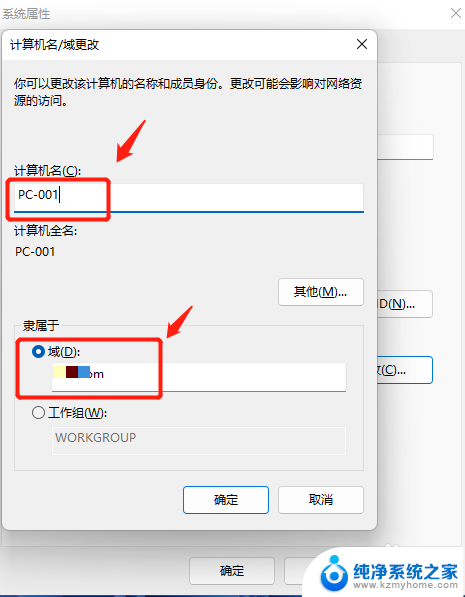
4.输入有权限加域的管理员账号和密码,按确定。稍等一会,系统会提示加域成功,至此已完成所有操作步骤。
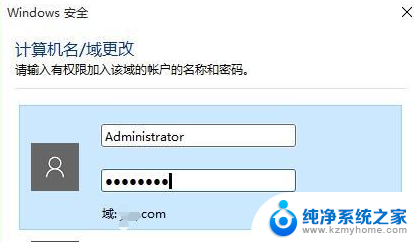
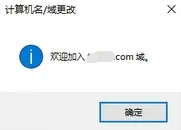
以上就是如何将Win11加入域的全部内容,如果你也遇到了同样的情况,请参照我所提供的方法进行处理,希望对大家有所帮助。